Öffentliche Kontakte
Konfigurieren Sie öffentliche Kontakte, um GFI FaxMaker so einzurichten, dass die Empfängerinformationen in Microsoft Exchange-Umgebungen abgerufen werden.
HINWEIS
Konfigurieren Sie öffentliche Kontakte, wenn Empfängerinformationen auf Deckblättern angezeigt werden oder wenn der E-Mail-Client zum Verschicken von Faxen verwendet wird. Wenn nichts davon erforderlich ist, müssen öffentliche Kontakte nicht konfiguriert werden.
Konfigurieren Sie öffentliche Kontakte je nach Microsoft Exchange-Version:
Microsoft Exchange 2010/2013/2016
- Stellen Sie sicher, dass Sie über ein funktionierendes Profil verfügen, das als Standardprofil konfiguriert ist, um sich mit Ihrem Microsoft Exchange-Server zu verbinden.
- Klicken Sie in der GFI FaxMaker-Konfiguration mit der rechten Maustaste auf Erweitert > Öffentliche Kontakte, und wählen Sie die Option Eigenschaften aus.
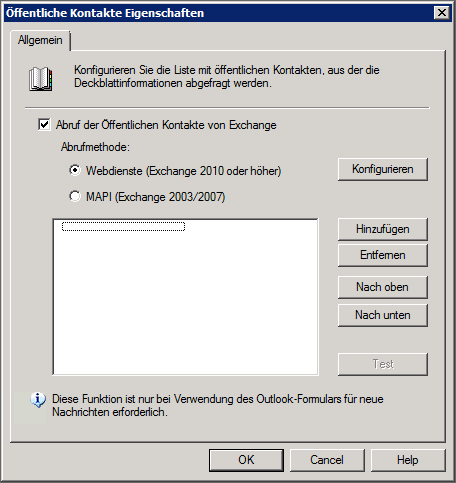
Knoten „Öffentliche Kontakte“
- Wählen Sie die Option Abruf der öffentlichen Kontakte von Exchange aktivieren aus.
- Wählen Sie Webdienste aus.
- Wählen Sie, wie Microsoft Exchange erkannt und eine Verbindung damit hergestellt werden soll:
- Exchange-Server automatisch erkennen: Versuchen Sie, Microsoft Exchange automatisch zu erkennen und damit eine Verbindung herzustellen. Geben Sie eine gültige E-Mail-Adresse ein, und klicken Sie auf Erkennen.
- Serverdetails manuell eingeben: Geben Sie die Microsoft Exchange-Informationen manuell ein. Geben Sie den vollqualifizierten Domänennamen des Servers oder die IP-Adresse ein. Geben Sie außerdem einen gültigen Benutzernamen oder eine E-Mail-Adresse und ein Kennwort an. Klicken Sie auf Test, um sicherzustellen, dass sich GFI FaxMaker mit dem angegebenen Server und den eingegebenen Details verbinden kann.
- Klicken Sie auf OK.
- Wählen Sie die Liste der öffentlichen Kontakte, aus der die Unternehmensinformationen abgefragt werden sollen, und klicken Sie auf OK.
- Klicken Sie auf Hinzufügen, um weitere Listen mit öffentlichen Kontakten hinzuzufügen.
- Klicken Sie auf Test, um sicherzustellen, dass GFI FaxMaker die aufgeführten Ordner der öffentlichen Kontakte abfragen kann.
- Klicken Sie auf OK.
HINWEIS
Beim Hinzufügen von mehreren Listen können Sie diese mithilfe der Schaltflächen Nach oben und Nach unten neu anordnen. GFI FaxMaker fragt die Listen in der angezeigten Reihenfolge ab, wenn Sie Kontakte vergleichen.